win7任务栏缩略图介绍及恢复办法
电脑上的任务栏大家应该都知道,只要打开电脑,电脑最下方就会显示任务栏,包括左边的开始菜单、应用程序区和右边的语言选择区、托盘区,Windows7版本的任务栏又增加了新功能,在它的右面有“显示桌面”菜单。那么win7任务栏的缩略图是怎么样的呢?如果win7任务栏的缩略图找不到了又怎么恢复呢?本文会就这些问题给大家做重点的分析。
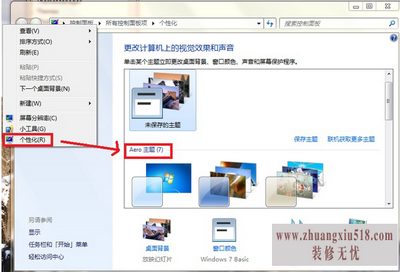
方案一:重启(推荐度:*****)
当你还不是一个高手的时候,重启是你最好的伙伴。软件出问题了,系统报错了,记住,重启的话大部分问题都能解决的
方案二:更改Aero主题(推荐度:**)
undefined是在Windows系统的“支持和帮助”里面找到的东西。大致是说因为某些原因,Aero特效被关闭了,请重新更换一个Aero主题尝试解决问题。
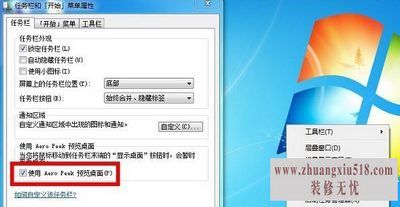
方案三:正确安装显卡驱动(推荐度:**)
有时候,没有正确安装显卡驱动或者安装了跟Win7系统不兼容的驱动的时候,相关的Aero特效是不会开启的。
P.S如果你本身显卡是不支持Aero特效的话,那当然也是不可能显示任务栏缩略图的
方案四:特效全开(推荐度:***)
由于一些特殊原因,可能你的相关设置被更改了,从而关闭了AeroPeek之类的效果,导致了任务栏缩略图不显示的情况。
“我的电脑”右键->属性->高级系统设置->效果设置->效果全开。
通过这个方法就能把一些效果打开了,当然还有一步需要确认。
在任务栏上右键->属性,看到图中的“使用AeroPeek预览桌面”的选项后,将这个勾打上。
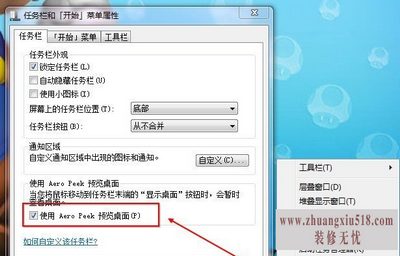
方案五:注册表(推荐度:****)
又说到注册表了,这是个神奇的东西。其中包含了各种各样Windows的信息,好!接下去让我们来看看如何通过注册表来恢复预览效果。
打开注册表,直接运行regedit,找到相关表项,
HKEY_CURRENT_USERSoftwareMicrosoftWindowsCurrentVersionPoliciesExplorer(如果没有Explorer可以建一个。)
在其下新建一个DWORD键值TaskbarNoThumbnail,键值为1为关闭预览,键值为0为开启预览功能。退出并重启之后,我们就能看到预期的效果了。
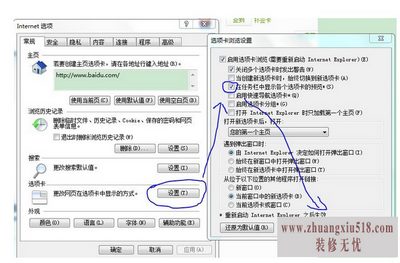
注意:
任务栏的缩略图跟Aero主题和AeroPeek有关。如果没有设置相关的主题或者特效请自行设置。其次,大部分程序在运行后出现AeroPeek被屏蔽的现象,通常能够通过重新启动计算机搞定。
好了,以上就是关于win7任务栏缩略图的相关介绍说明以及恢复它的办法,相信朋友们对此已经不再感到迷茫了,有需要的朋友就赶紧试试吧,相信一定能够有满意的效果。其实电脑方面的知识并没有那么难,只要多看、多学、多操作、多交流,就能发现其中的技巧和奥妙,如今电脑是我们工作和生活中尤为重要的一部分,我们就更要多多与它熟悉啦。
下一篇:桌面ie图标删不掉,怎么办?
- 1黑莓z10评测介绍
- 2苹果3刷机教程指导
- 3独立ip设置应该是这样的
- 4佳能g11报价及评测详情
- 5win7换xp系统安装步骤及bios设置
- 6高清迷你摄像机品牌推荐
- 7win7更改图标大小方法分享
- 8电脑开机速度越来越慢的原因及解决办法详解
- 92500左右的电脑配置清单
- 10如何修改wifi密码 如何修改路由器登录密码
- 11易美逊g2770l电脑怎么样
- 12安尼威尔报警器设置教程分享,不公懂的可要
- 13数码相机和单反相机的区别有哪些 四大区别
- 14administrator怎么改名字?administrator默
- 15数显鼓风干燥箱厂家介绍,买东西就是需要比
- 163dsmax快捷键设置及快捷键大全
- 17限制网速解决办法
- 18怎么修改路由器密码详细步骤
- 19word文档怎么转换pdf格式
- 20详细教学怎样修复ie浏览器
- 21教大家怎样删除历史记录
- 22记事本乱码怎么办
